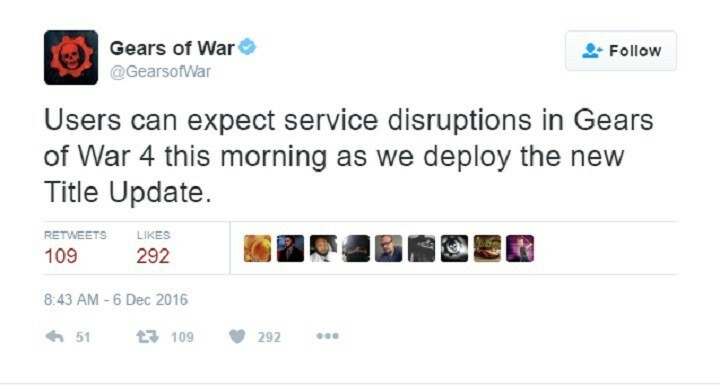Chrome กำลังเพิ่มไอคอนโหมดการอ่านลงในแถบที่อยู่
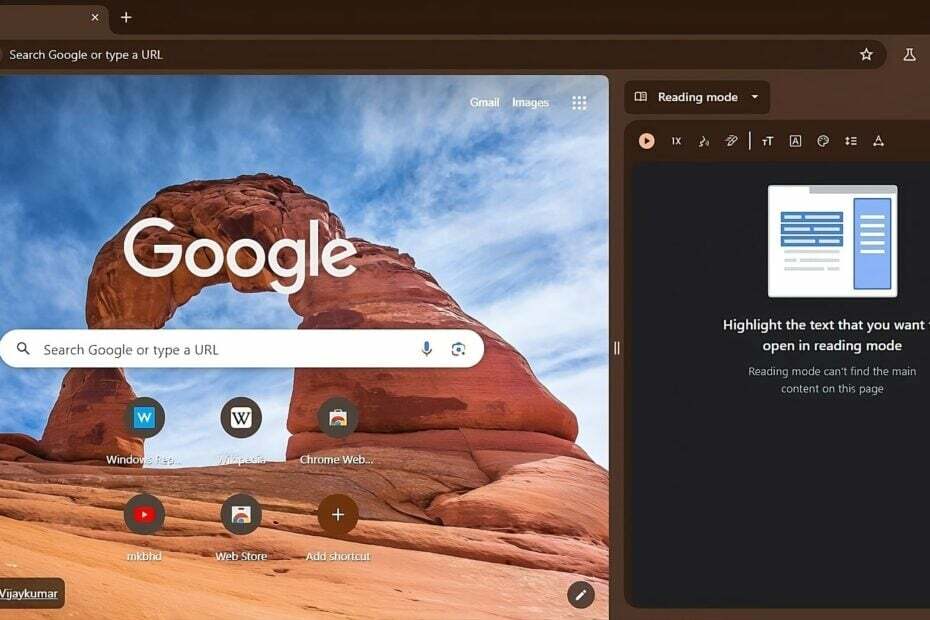
Google Chrome มีโหมดการอ่านในตัวในแผงด้านข้าง Google มั่นใจว่าคุณลักษณะนี้สามารถค้นพบได้โดยได้รับแรงบันดาลใจจาก Edge's โหมดผู้อ่านที่ดื่มด่ำ. Chrome จะแสดงไอคอนโหมดผู้อ่านในแถบที่อยู่เมื่อหน้าเว็บเป็นมิตรกับผู้อ่าน ขณะนี้ฟีเจอร์นี้อยู่ระหว่างการทดสอบในเวอร์ชัน Canary

เมื่อเปิดใช้งานโหมดการอ่านใน Chrome โฆษณา เมนู และองค์ประกอบการนำทางจะถูกลบออก โดยนำเสนอข้อความในรูปแบบที่สะอาดตา ซึ่งคุณสามารถเลือกธีมสีเข้มในเวลากลางคืนและมุ่งเน้นไปที่การอ่านข้อความ
โหมดผู้อ่านของ Chrome ไม่สามารถใช้งานได้ตามค่าเริ่มต้นในรุ่นดังกล่าว ผู้ใช้จำเป็นต้องเปิดใช้งานการตั้งค่าสถานะ "โหมดการอ่าน" เพื่ออ่านหน้าเว็บในรูปแบบที่ไม่เกะกะ
จนถึงตอนนี้ หากต้องการเปิดหน้าในโหมดการอ่าน คุณต้องคลิกขวาที่หน้านั้นแล้วเลือก “เปิดในโหมดการอ่าน" ตัวเลือก. จากนั้นหน้าในเวอร์ชันโปรแกรมอ่านจะเปิดขึ้นในแผงด้านข้างพร้อมตัวเลือกในการเปลี่ยนพื้นหลัง แบบอักษร และขนาดข้อความ
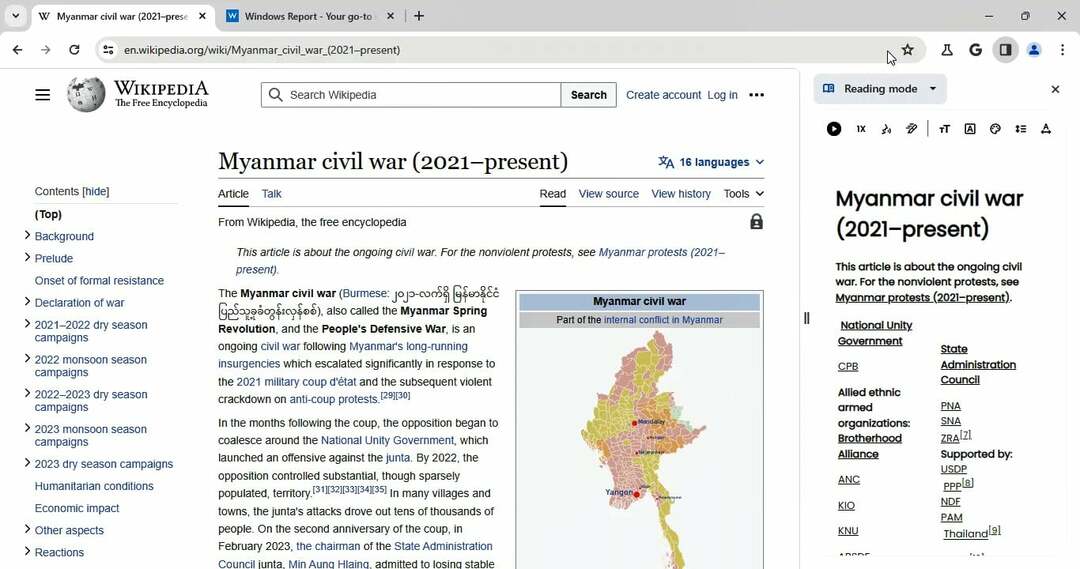
Chrome กำลังเพิ่มไอคอนโหมดการอ่านลงในแถบอเนกประสงค์
สิ่งนี้ไม่เป็นไปตามสัญชาตญาณอีกต่อไป และ Google ก็เป็นเช่นนั้น การทดลอง
พร้อมตัวเลือกให้แสดงไอคอนโหมดผู้อ่านในแถบที่อยู่เมื่อพบว่าเพจรองรับโหมดการอ่าน เมื่อคลิกที่ไอคอนหนังสือที่เปิดอยู่ในแถบอเนกประสงค์ โหมดการอ่านจะเปิดขึ้นในแผงด้านข้างพร้อมข้อความที่แปลงแล้ว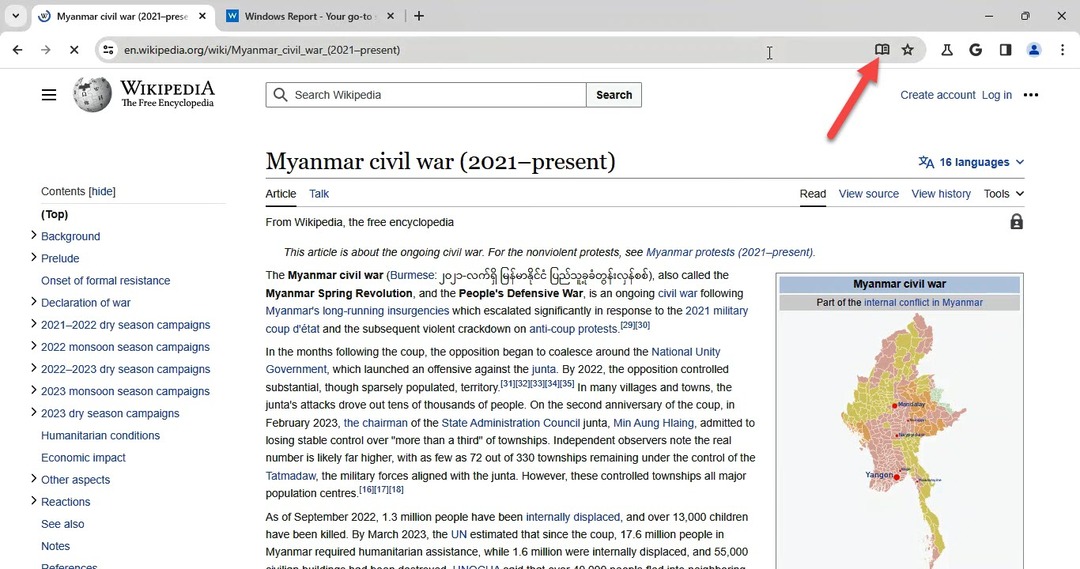
ธงดังกล่าว “โหมดผู้อ่านพร้อมไอคอนแถบอเนกประสงค์” มีอยู่ใน Canary คุณสามารถเปิดใช้งานได้จากหน้า chrome: flags หลังจากเปิดใช้งานการตั้งค่าสถานะ เมื่อ Chrome ตรวจพบหน้าเว็บที่เป็นมิตรต่อผู้อ่าน จะแสดงไอคอนโหมดผู้อ่านในแถบที่อยู่ การคลิกจะเป็นการเปิดโหมดการอ่านในแผงด้านข้าง
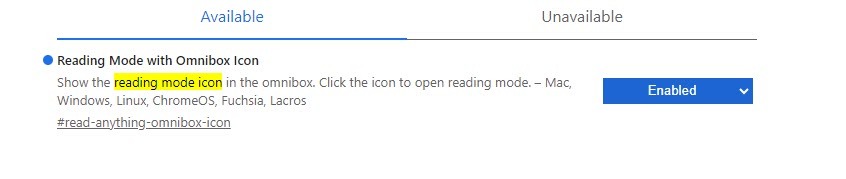
มีอีกวิธีหนึ่งในการเข้าถึงโหมดการอ่านอย่างรวดเร็วนอกเหนือจากไอคอนแถบที่อยู่ นั่นคือโดยการปักหมุดไอคอนแผงด้านข้างของโหมดการอ่านไว้ที่แถบเครื่องมือ นี่คือวิธีที่คุณสามารถทำได้:
1. ไปที่ chrome://flags
2. ค้นหา 'ปักหมุด' ค้นหาและเปิดใช้งาน "การนำทางแผงด้านข้างและการปักหมุดการอัปเดต“
3. เปิด Chrome ใหม่
4. เปิดหน้าในโหมดการอ่านในแผงด้านข้างโดยเลือกตัวเลือกในเมนูบริบทของหน้า คลิก 'ปักหมุดไปที่แถบเครื่องมือ' เพื่อปักหมุดไอคอนโหมดการอ่านไว้ที่แถบเครื่องมือ
คุณคิดว่า Chrome กำลังทำให้โหมดผู้อ่านเข้าถึงได้ง่ายโดยการเพิ่มไอคอนลงในแถบอเนกประสงค์หรือไม่ แจ้งให้เราทราบความคิดของคุณในความคิดเห็นด้านล่าง

![เหยื่อแมลง: กระตุก หน้าจอดำ แครช ปัญหาเสียง และอื่นๆ [แก้ไข]](/f/7dcc5092e1905ef85a8c74e5460552a9.jpg?width=300&height=460)